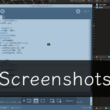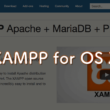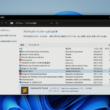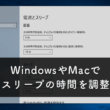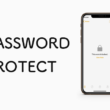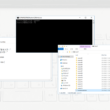WindowsやMacでフリーズした(固まった)アプリケーションを強制終了させる方法
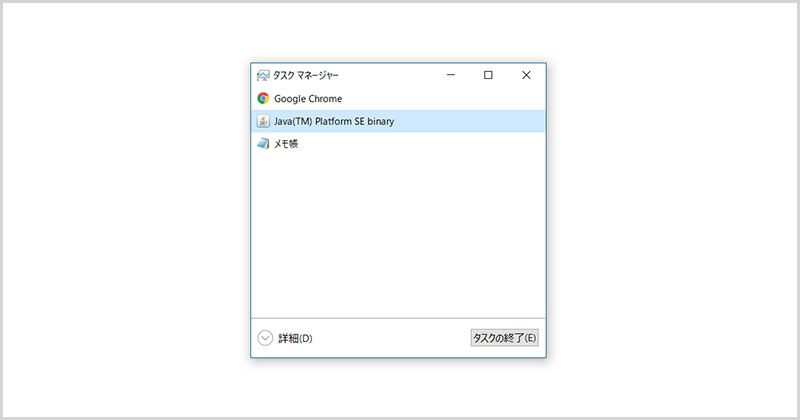
パソコンで作業しているとたまに利用しているアプリケーションがフリーズ(固まる)することがあります。クリエイターでしたらAdobeのアプリケーションを使うことがあるでしょう。IllustratorやPhotoshop、Premiere Pro、Auditionなどが作業中にフリーズして動かなくなるなんて経験した方はいるのではないでしょうか。
プログラマーでしたら開発環境が固まったりと。Microsoft Officeはそんなにフリーズすることはないかな。
待っていても全然動かない。
そういった場合には、アプリケーションを強制終了する必要があります。
よくわからない方はパソコンごと再起動させることがありますが、他の作業をしているアプリケーションまですべてまとめて終了するので、続きの作業をまた準備したりと時間がかかります。
フリーズしたアプリケーションだけを強制終了させてもう一度立ち上げればいいのです。
ここではWindowsやMacでフリーズした(固まった)アプリケーションを強制終了させる方法をご紹介します。
Windowsの場合
ショートカットキーで「Ctrl + Shift + Esc」を押します。
または画面下のタスクバーの空白の領域で右クリックし、「タスクマネージャー」を選択してもタスクマネージャーを開くことができます。
タスクマネージャーから現在立ち上がっているアプリケーションが表示されます。
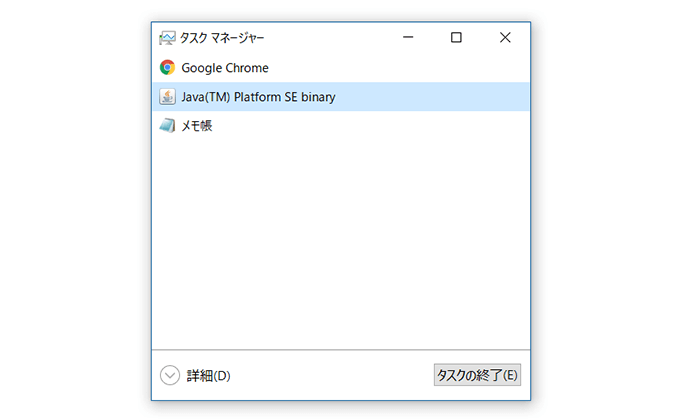
アプリケーションを選択して「タスクの終了」をクリックすることで、アプリケーションを強制終了することができます。
Macの場合
ショートカットキーで「command + option + esc」を押します。
または画面上部のメニューバーの「アップルマーク」から「強制終了(Force Quit)」を選択します。
現在開いているアプリケーションが表示されます。
フリーズしたアプリケーションの名前を選択して「強制終了(Force Quit)」をクリック。
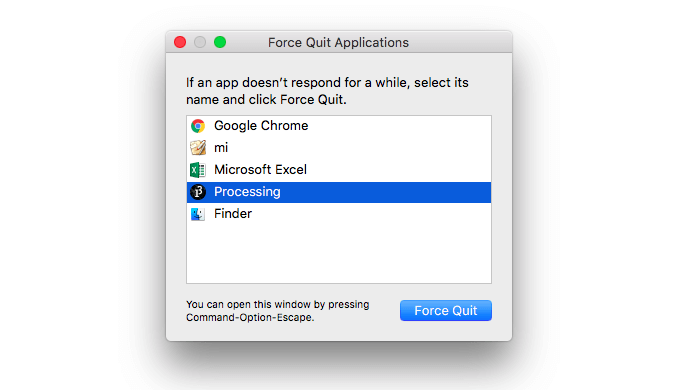
いつ何時アプリケーションがフリーズするかわかりません。
作業はこまめに保存しながら進めていくと良いでしょう。
もしフリーズするようなことがあれば上記で説明した方法で強制終了して、また立ち上げて作業してください。